时间:2011-11-28 10:51:36 作者:柴禾妞 来源:系统之家 1. 扫描二维码随时看资讯 2. 请使用手机浏览器访问: https://m.xitongzhijia.net/xtjc/20111128/2273.html 手机查看 评论 反馈
小7系统其实也已经出来蛮长一段时间了,相信很多朋友也把win7系统玩转得相当熟练了,这里再分享一下关于安装小7系统的一些比较方便安全的方法,让想体验win7的朋友也来看看,其实并不难。分享如下:
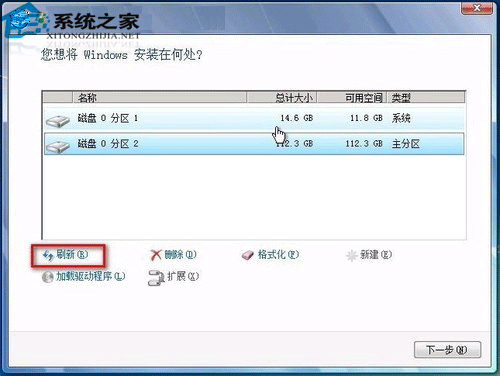
想安装在哪?
一、XP系统下全新安装windows 7:
1、下载windows 7 7100 ISO镜像(RC或RTM),用虚拟光驱拷贝至非C盘(如D:\7100)
2、把D:\7100目录下的bootmgr和boot目录(其实只要里面的boot.sdi和bcd文件)拷贝到c盘根目录下,并在C盘根目录下建个sources文件夹。(XP下不需要取得管理员权限)
3、把D:\7100\sources下的boot.win复制到C盘刚建的sources文件夹
4、用管理员身份运行cmd,然后输入c:\boot\bootsect.exe/nt60 c: 提示successful(即成功了!)
5、关闭cmd窗口重启计算机,自动进入安装界面,选择安装语言,同时选择适合自己的时间和货币显示种类及键盘和输入方式
6、出现“开始安装界面”,(要注意了,不点击“现在安装”)点左下角“修复计算机”(repair mycomputer),进入“系统恢复选择”,选择最后一项“命令提示符”(commandprompt),进入DOS窗口
7、输入“D:\7100\sources\setup.exe“(不带引号),开始安装
8、选择安装语言、格式化C盘,就OK了
二、windows 7系统下全新安装高版Windows7:
1、下载windows7 7100 ISO镜像(RC或RTM),用虚拟光驱拷贝至非C盘(如D:\7100)
2、开机按F8——修复系统——选择最后一项命令修复——在命令框输入“D:\7100\sources\setup.exe”(不带引号)
3、进入安装界面、选择custom安装
4、选择安装语言、格式化C盘
5、OK了,装好后是一个纯系统(非双系统)。
三、vista系统下全新安装windows7(实践证明XP用此种方法也更加方便):
1、下载windows 7 7100 ISO镜像(RC或RTM),用虚拟光驱拷贝至非C盘(如D:\7100)
2、复制D:\7100文件夹中的Boot、EFI、sources文件夹和bootmgr至C盘根目录下 。(需取得管理员权限)
3、复制D:\7100\boot下Bootsect.exe至C盘根目录下
4、管理员身份运行cmd,输入c:\bootsect.exe/nt60 c:并回车(最好复制,中间有空格)
5、重启系统自动进入安装界面,点左下角的修复计算机repair my computer)
6、选择最后一项命令提示符,进入DOS窗口,输入D:\7100\sources\setup.exe进入安装界面
7、选择安装语言、格式化C盘,就OK了。
相对而言,Win7硬盘安装,整体操作难度不高,应用价值却很高,也是安全性最高的方法,但能否找到适合的量产工具是关键。难度也不高,但一定要做好文件属性设置,避免病毒文件感染系统安装文件,那样就功亏一篑了。
四、如果有vista安装盘的话,方法也很简单:
1、下载windows7 7100 ISO镜像(RC或RTM),用虚拟光驱拷贝至非C盘(如D:\7100)
2、BIOS中选择光驱启动,进入vista安装界面
3、选择左下角修复计算机(自动搜索系统,提示加载驱动或关闭,选择关闭进入修复选项)
4、选择最后一项命令修复,在命令框输入“D:\7100\sources\setup.exe“(不带引号),开始安装
5、选择安装语言、格式化C盘 (即使C盘原本没有系统此法也可行)
发表评论
共0条
评论就这些咯,让大家也知道你的独特见解
立即评论以上留言仅代表用户个人观点,不代表系统之家立场